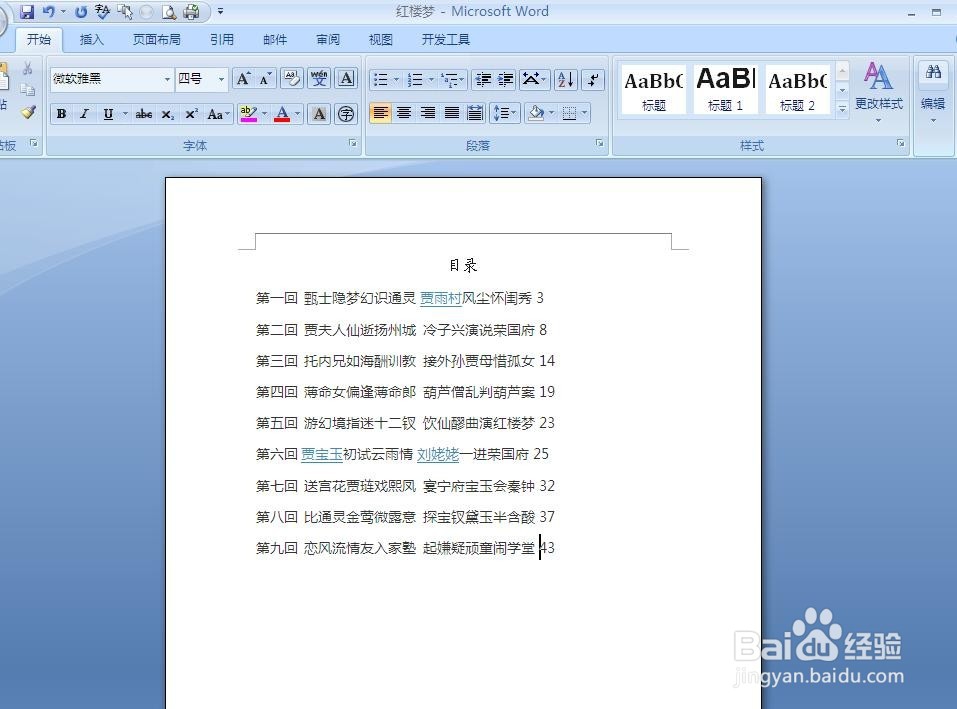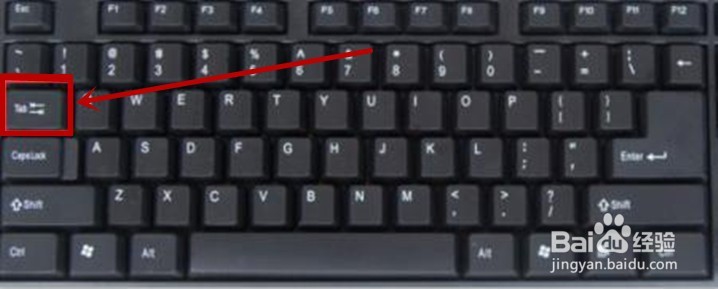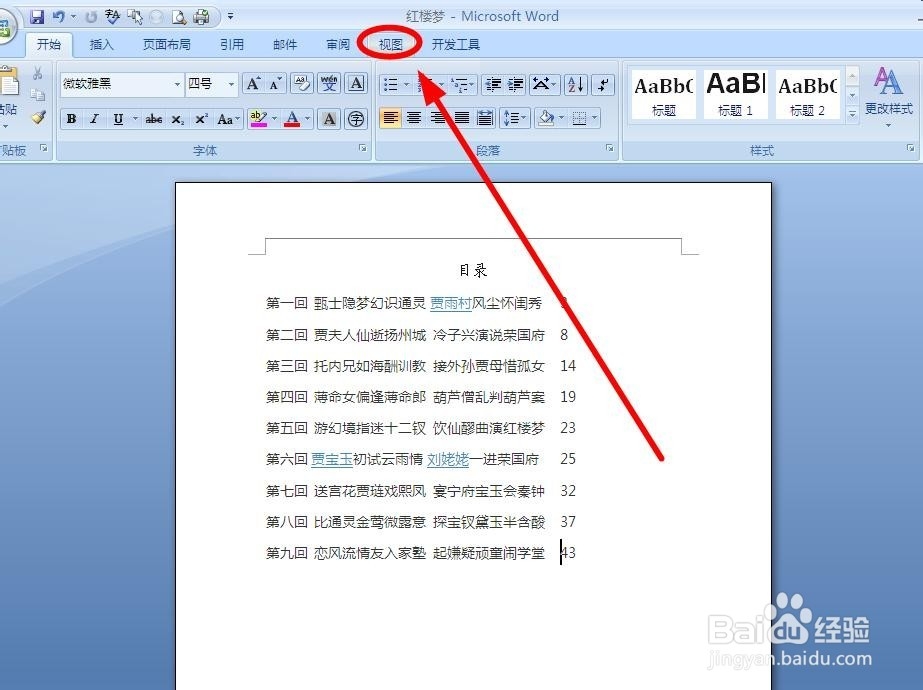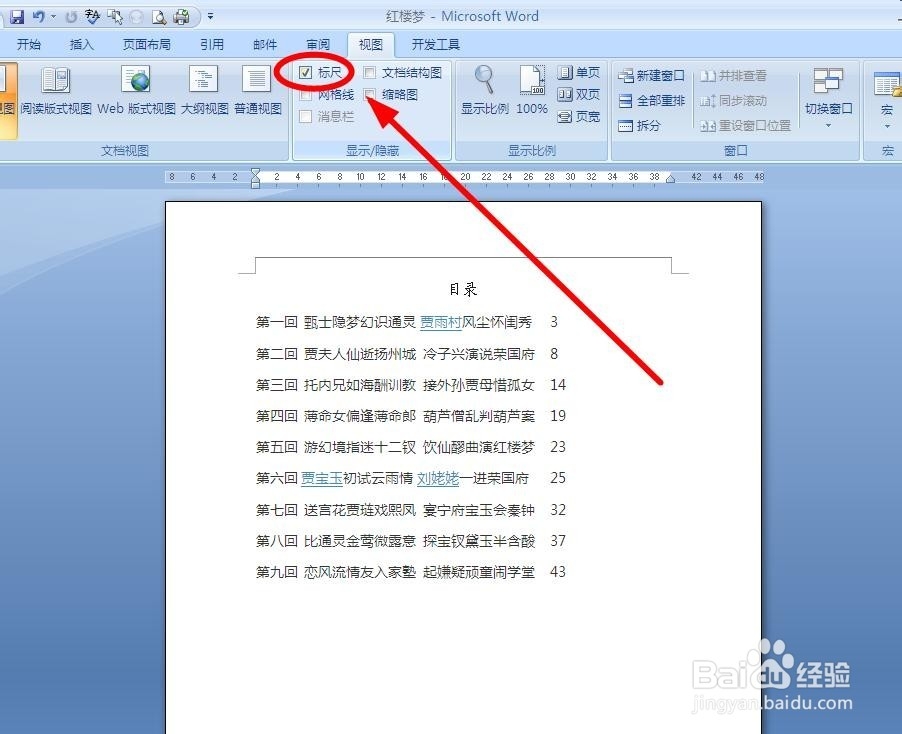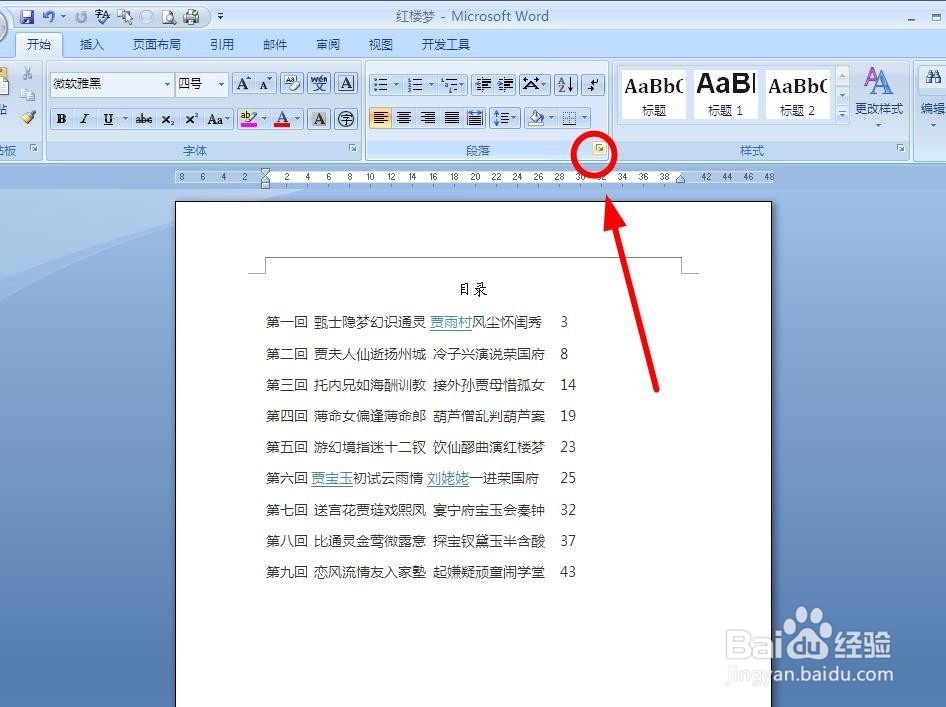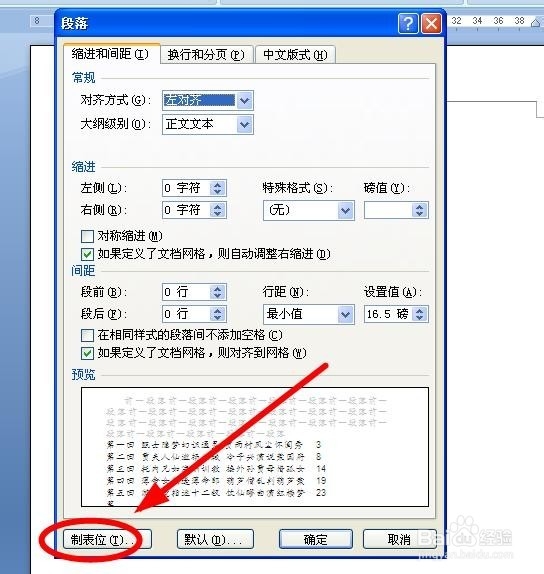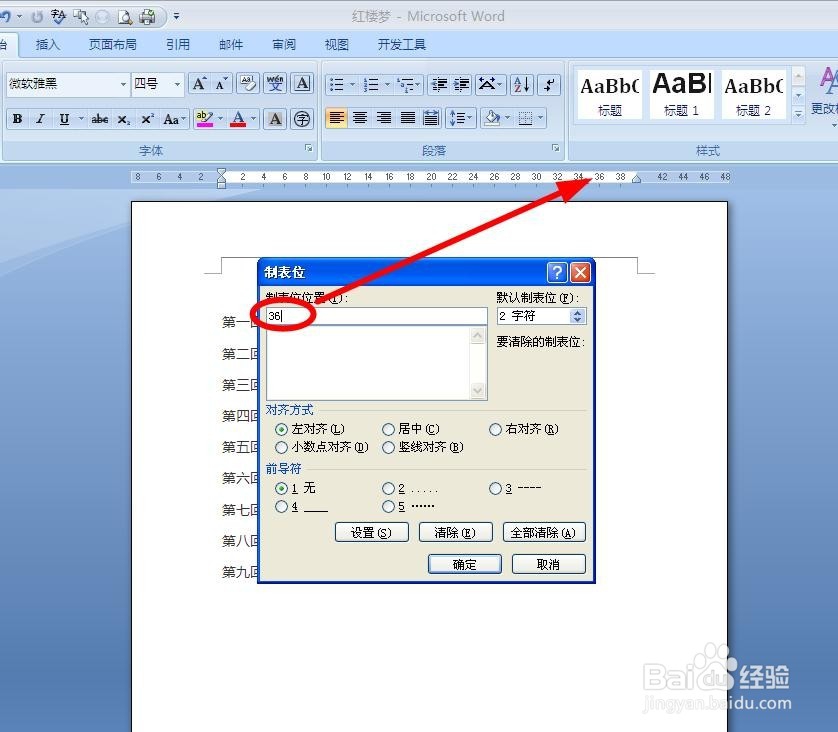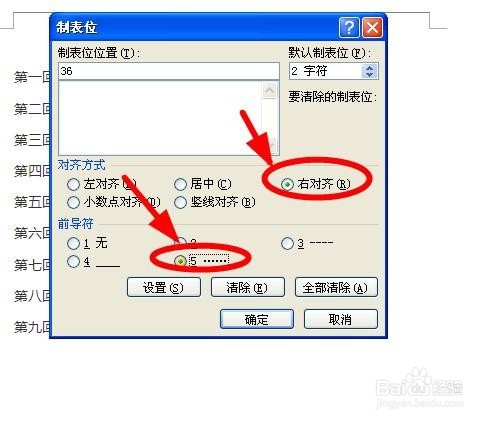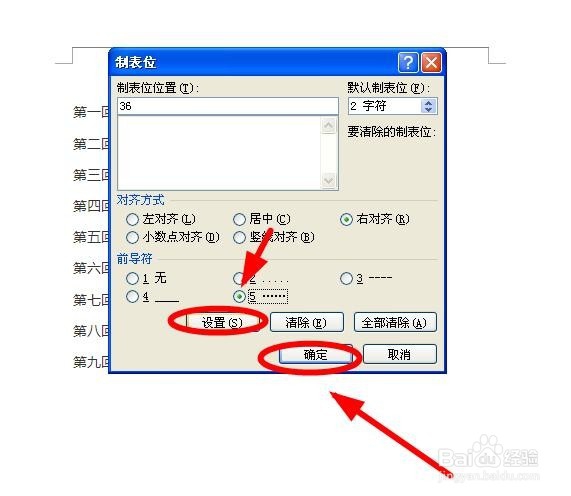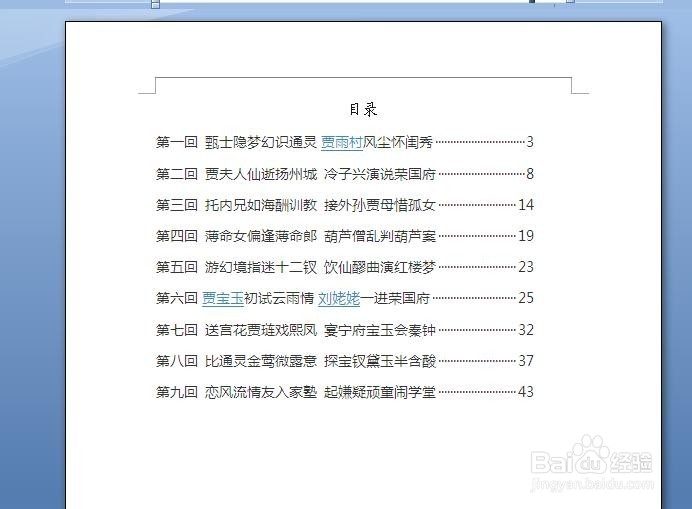如何制作Word目录
1、打开需要进行目录处理的Word文档,输入已有的章节题目和所在页码
2、在章节题目和页码之间插入“制表符”,也就是插入一次“Tab”键,一个页码之前只许插入一次,不要多次插入
3、找到菜单栏“视图”选项卡单击
4、在下拉列表中“显示/隐藏”选项组中单击“标尺”,勾选该功能
5、回到“开始”选项卡,单击“段落”对话框按钮,唤出“段落”对话框
6、在“段落”对话框的左下角找到“制表位”按钮单击
7、在“制表位”对话框中的“制表位位置”下面输入一个工具标尺得来的合适的位置,比如“36”,最大是38哦
8、对齐方式选择“右对齐”,“前导符”中我们选择一个比较常用的类型
9、上述三项设置完成后单击“设置”再单击“确定”
10、目录制作完成后效果如下图
声明:本网站引用、摘录或转载内容仅供网站访问者交流或参考,不代表本站立场,如存在版权或非法内容,请联系站长删除,联系邮箱:site.kefu@qq.com。